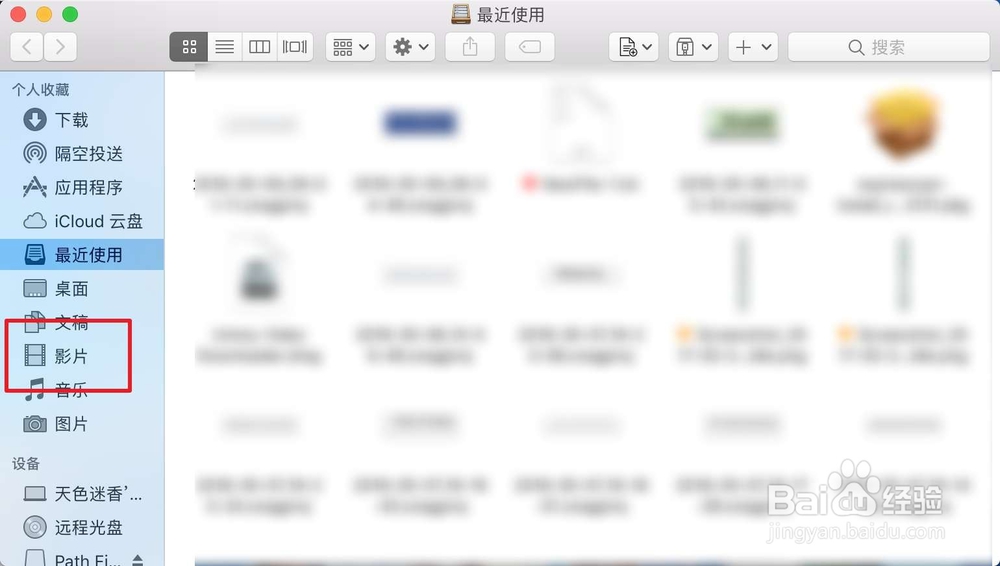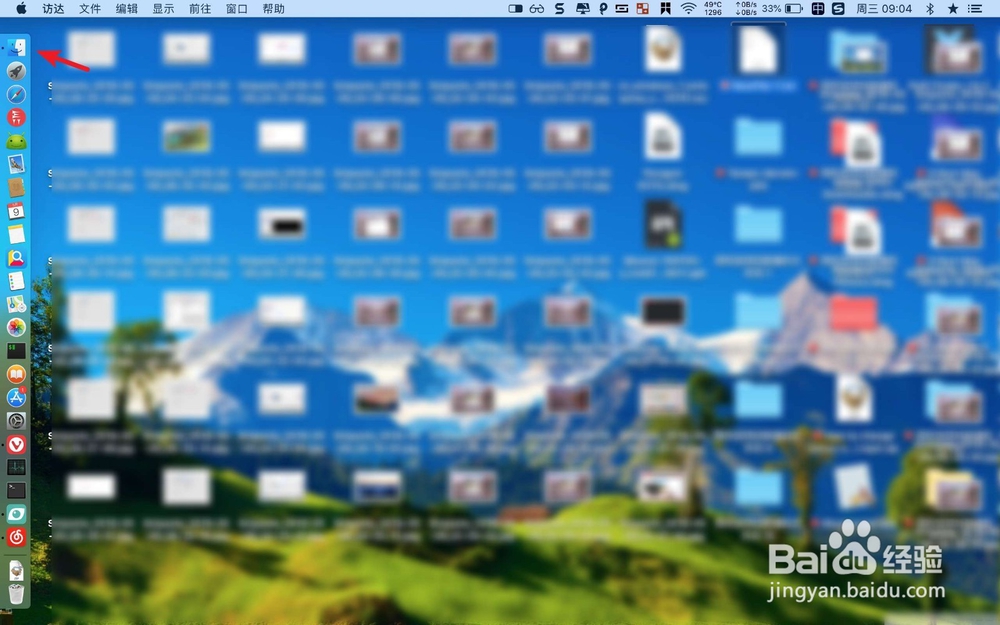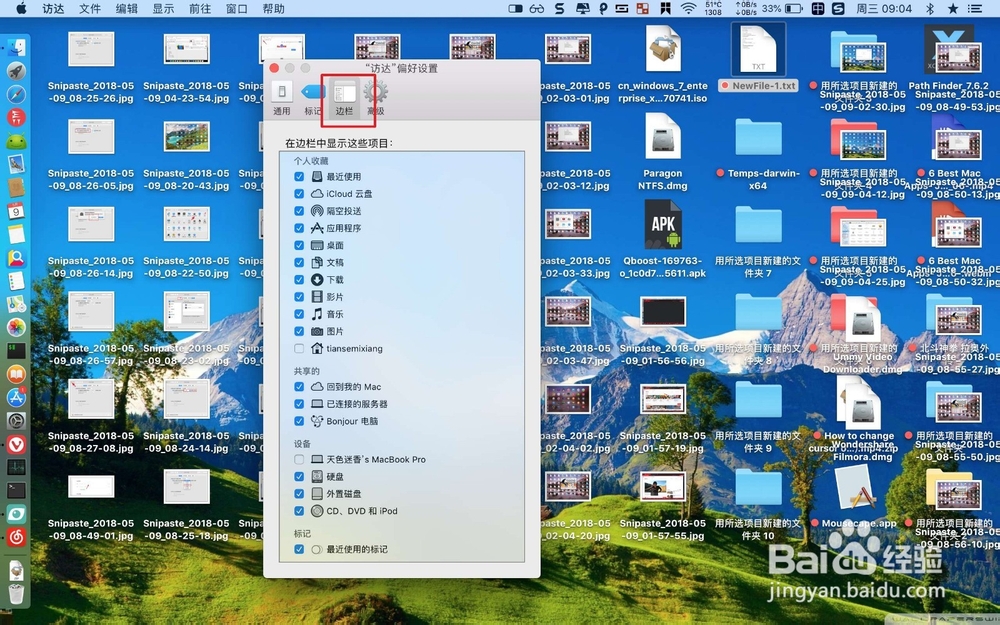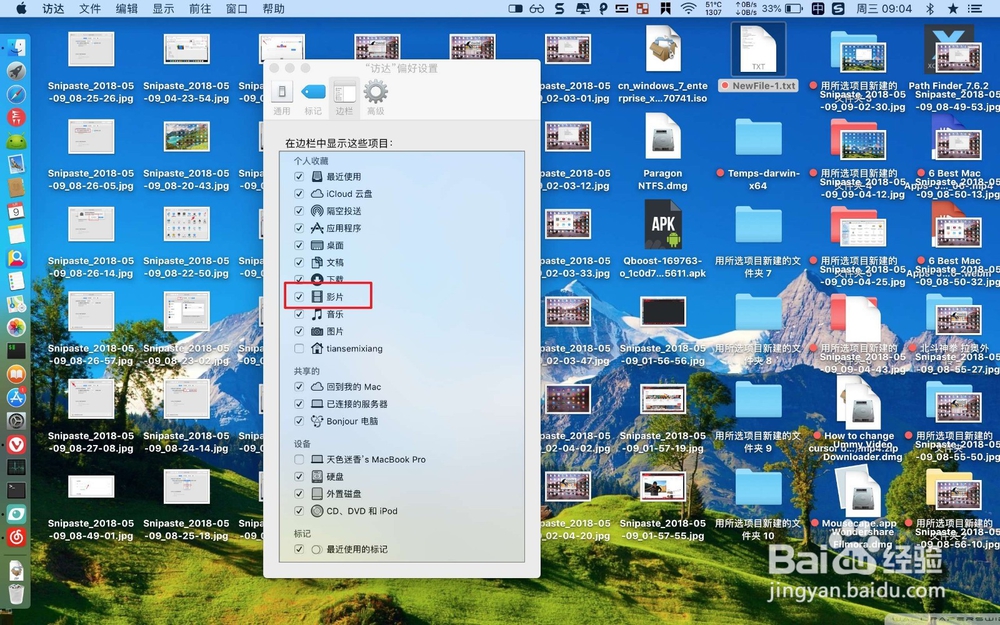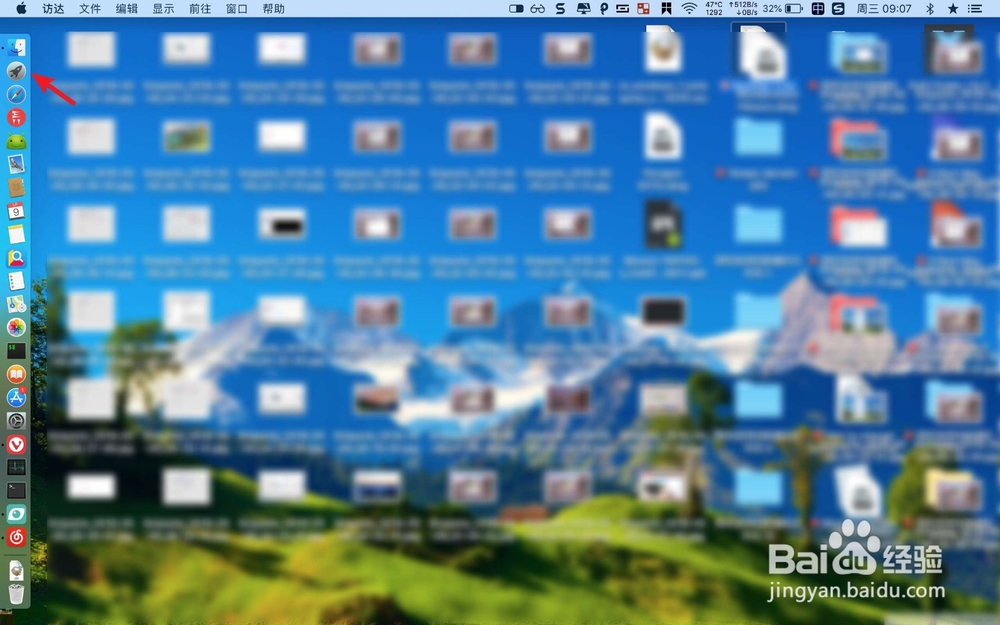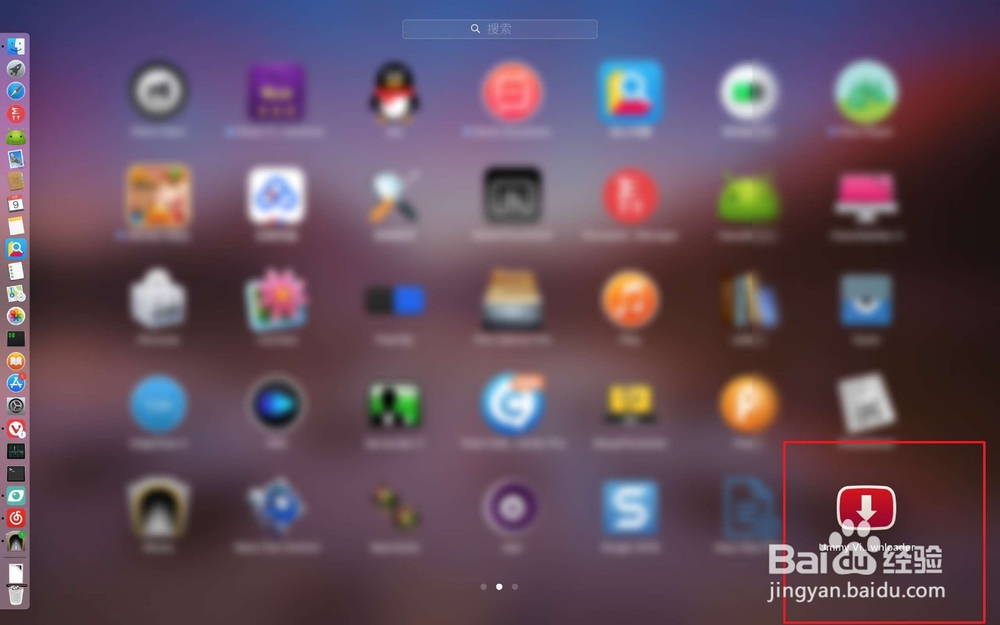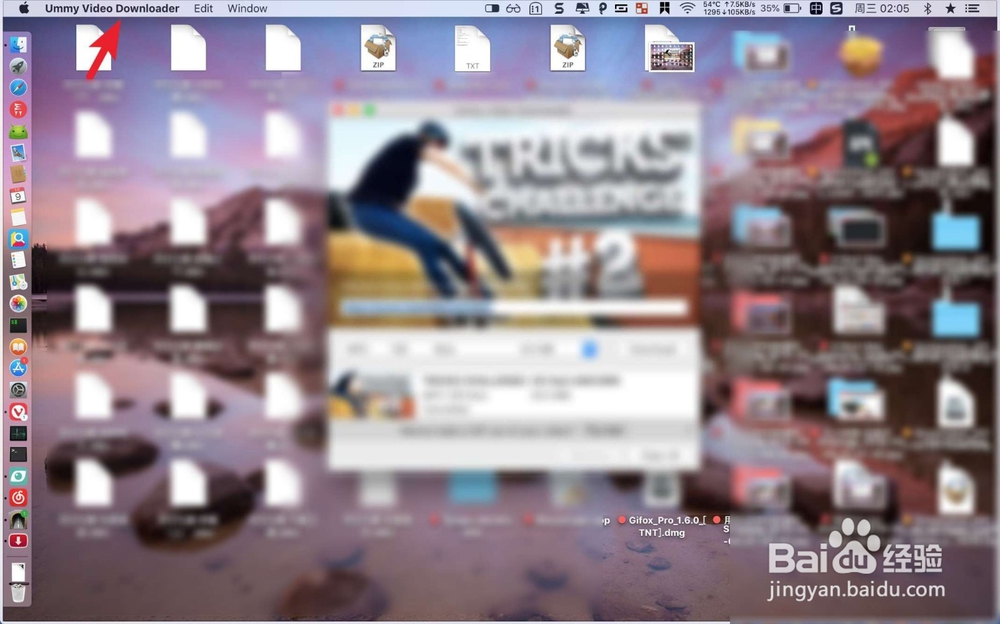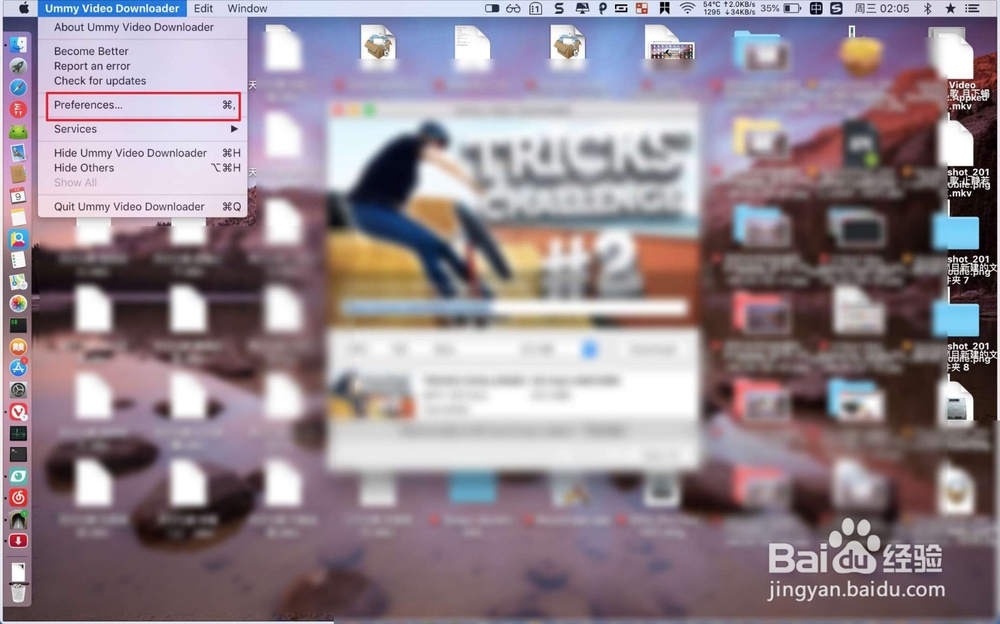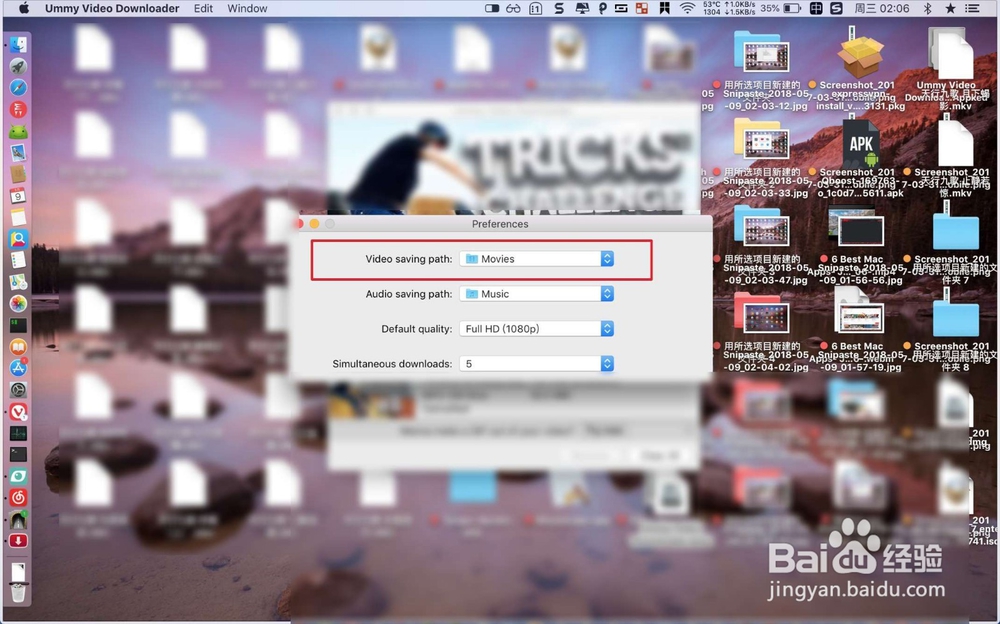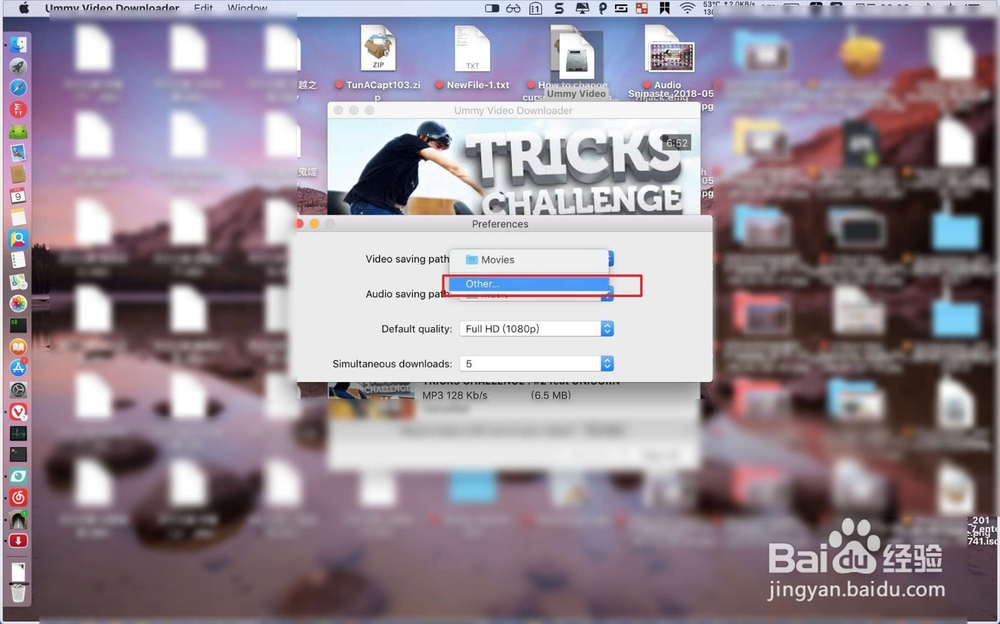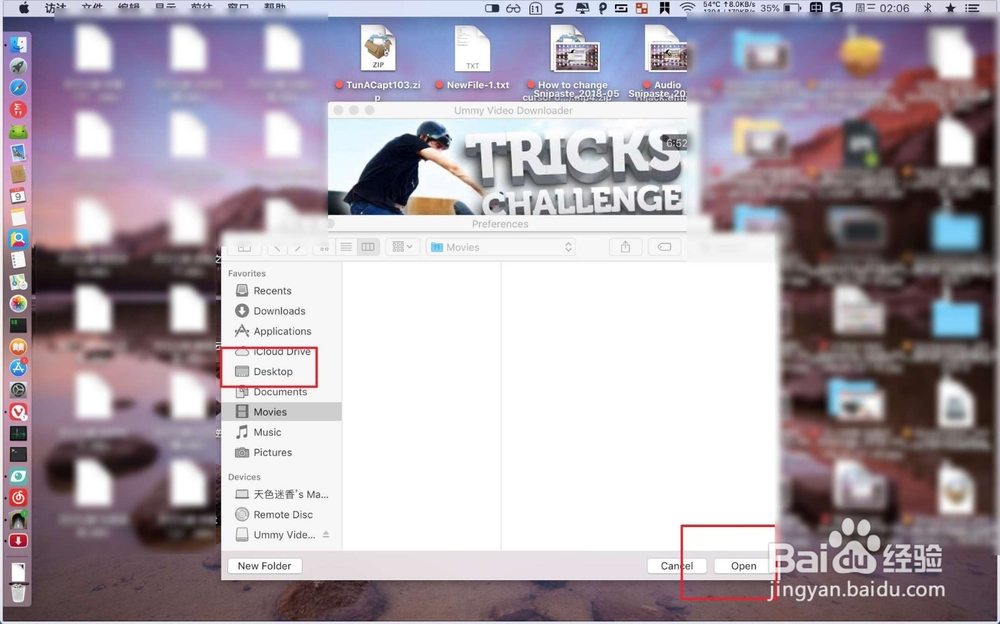Ummy Video Downloader for Mac设置下载路径
1、在你没有修改软件默认下载路径的情况下,那么要找到下载后的视频文件,点击访达,然后点击访达旁边的电影即可看到下载后的视频了的。
2、如果你连访达里面的电影这项看不到,那么咸犴孜稍先在桌面不要打开任何软件。按cmmand+逗号,然后点击边栏,把电影这项打上,此时进入访达后就会在它的边栏多个电影选项。
3、要修改软件默认的下载路径,则点击Mac黑色火箭的图标,接着打开这个安装的后的软件。
4、此时此刻点击软件英文名字,点击里面的设置。
5、然后点选movies这项,选择other,在弹出的访达里面点选一个文件夹,例如桌面,点击后就可以把视频下载的路径设置为桌面了。
声明:本网站引用、摘录或转载内容仅供网站访问者交流或参考,不代表本站立场,如存在版权或非法内容,请联系站长删除,联系邮箱:site.kefu@qq.com。
阅读量:36
阅读量:96
阅读量:78
阅读量:95
阅读量:81